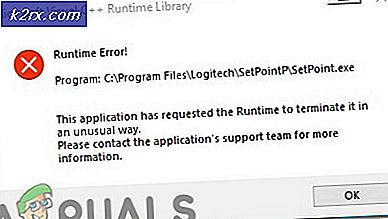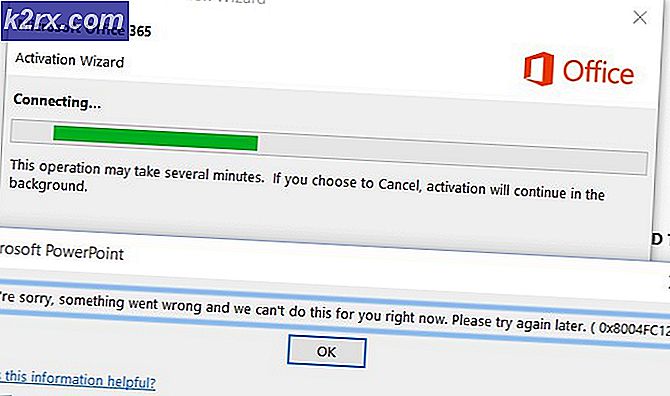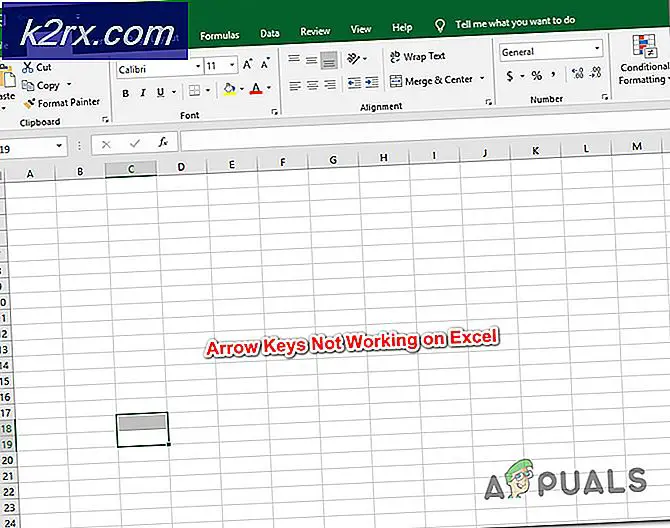Sådan styres netværkskonfigs ved hjælp af Network Configuration Manager
Overvågning af netværksydelse er blevet en af de mest grundlæggende ting. Store virksomheder holder deres netværk i skak for at undgå pludselige netafbrydelser og dermed sikre et system, der er i drift hele tiden. En af de vigtigste ting, der har været ret besværligt i lang tid, er netværkskonfigurationen. Netværk fungerer efter deres konfiguration, og derfor er konfigurationen den part, der er ansvarlig for netværks opførsel eller handling. Det betyder, at netværksadministratorer altid skal overvåge og holde styr på konfigurationsfilerne på netværket. Det lyder måske ikke stort eller kolossalt, men det er det faktisk. Det er ikke kun konfigurationen af serveren, men de forskellige enheder, der findes på netværket, også kendt som noder, skal også overvåges for at finde ud af enhver konfigurationsforskel. Dette hjælper på mange måder, hvoraf nogle vil vi diskutere nedenfor.
Nu kan man umuligt forestille sig at holde styr på alle disse konfigurationsfiler manuelt. At kontrollere en enkelt konfiguration til enhver tid af eventuelle uregelmæssigheder er helt opgaven, og når det kommer til et helt netværk, er der flere konfigurationsfiler, der skal overvåges og administreres for konfigurationsændringer. Således er netværkskonfigurationsstyringsværktøjer blevet udviklet af flere virksomheder til at hjælpe netværksingeniører med netop denne opgave. Netværkskonfigurationsadministratorer hjælper dig med at holde styr på alle de konfigurationsfiler, der findes i dit netværk, få øje på eventuelle uoverensstemmende linjer, og i sidste ende sikres hele netværksoverensstemmelse, hvilket er af stor betydning.
Netværkskonfigurationsstyring
Solarwinds Network Configuration Manager (download her) er et perfekt værktøj til netværkskonfigurationsstyring og netværksautomatisering. Med Solarwinds NCM kan du holde styr på dine netværkskonfigurationsændringer i realtid, dvs. realtidsændringsregistrering, hvilket resulterer i at identificere uautoriserede ændringer, opret en baseline skabelon til hvilke enhedskonfigurationer i netværket der sammenlignes, hvilket hjælper med at overholde netværket.
Netværkskonfigurationsstyring tilbyder mange nøglefunktioner såsom dig til at lave sikkerhedskopiering af netværkskonfiguration og Orion NCM forener sig med Netværkspræstationsmonitor. Solarwinds er en yndlingsfavorit inden for system- og netværksadministration, og derfor er deres produkter altid førsteklasses. Der er masser af netværkskonfigurationsværktøjer til rådighed, men vi bruger Solarwinds NCM på grund af de nye funktioner, der følger med det, såsom en bedre netværksindsigtsfunktion samt kompatibiliteten af multi-vendernetværk.
Installationsprocessen for værktøjet er ret ligetil og let, takket være Orion Platform. Download bare værktøjet fra ovenstående link, du kan prøve en gratis prøveversion, hvis du ønsker at teste produktet og derefter køre den downloadede eksekverbare fil. Følg vejledningen på skærmen, der forklares grundigt af Solarwinds, og du får den til at køre på ingen tid.
Opdage dit netværk
Nu hvor du med succes har implementeret Network Configuration Manager i dit netværk, bliver du nødt til at opdage dit netværk via Orion-webkonsollen. Når du har opdaget dit netværk via guiden Netværkssonar, skal du udfylde Orion-platformen med noderne. Endelig bliver du nødt til at udfylde Network Configuration Manager med de opdagede enheder.
Hvis du tidligere har brugt Orion-platformen eller et af deres produkter, siger Network Performance Monitor, har du sandsynligvis allerede tilføjet noder til Orion-platformen, så du kan bare springe over dette og springe til overskriften Tilføjelse af enheder til NCM nedenfor. Ellers skal du bare følge, da vi tager dig med på denne rejse via trinvise instruktioner. Følg nedenstående instruktioner for at finde dit netværk i webkonsollen:
- Når du logger ind på webkonsollen for første gang, føres du automatisk til guiden Netværkssonar. Hvis det ikke starter automatisk, kan du få adgang til det ved at gå til Indstillinger> Netværksopdagelse. Klik på Tilføj ny opdagelse knappen for at begynde at opdage dit netværk.
- Angiv en række IP-adresser, individuelle IP-adresser, eller hvis du ønsker at tilføje et helt undernet, kan du også angive det og derefter klikke på Næste.
- Hvis du føres til en Agenter side betyder det, at du har aktiveret Quality of Experience (QoE) under installationen. Hvis du har nogen noder i dit netværk, der bruger agenter, skal du sørge for at markere Kontroller alle eksisterende noder afkrydsningsfelt.
- Hvis du ønsker at tilføje virtuelle maskiner, fx VMware vCenter eller ESX-værter, kan du gøre det på Virtualisering side.
- Nu på SNMP panel, hvis du har enheder på dit netværk, der bruger en anden fællesskabsstreng end den private og offentlige, eller hvis du ønsker at bruge en SNMPv3-legitimationsoplysninger, skal du trykke på Tilføj ny legitimationsoplysninger knappen og angiv de krævede felter.
- Du kan finde Windows-enheder på Windows side. Hvis du vil gøre det, anbefales det, at du overvåger dem med WMI i stedet for SNMP.
- Forlad Konfigurer overvågning manuelt, efter at enheder er opdaget indstilling markeret på siden Overvågningsindstillinger og tryk på Næste.
- Hit Næste på den Opdagelse Indstillinger side også.
- Hvis du ønsker at finde dine enheder nu, skal du forlade Planlægning af opdagelse som det er, og klik på Opdage for at starte opdagelsen.
- Opdagelsen kan tage et stykke tid afhængigt af antallet af knudepunkter i netværket, så sørg for at lade det køre.
Tilføjelse af opdagede enheder til Orion-platformen
Når enhedsopdagelsen er færdig med at finde alle dine noder i netværket, er det på tide, at du føjer dem til Orion-platformen via guiden Network Sonar Results. Sådan gør du:
- Efter afslutning føres du automatisk til Guiden til netværkssonarresultater. Vælg de noder, du vil overvåge, og klik derefter på Næste knap.
- Vælg grænseflader du vil overvåge og derefter trykke på Næste knappen igen.
- Derefter bliver du nødt til at vælge lydstyrketyper du vil overvåge og derefter trykke på Næste knappen igen.
- Endelig skal du gennemgå listen, der skal importeres, og derefter klikke på Importere knap.
- Når importen er afsluttet, skal du klikke på Afslut knappen for at komme ud af guiden.
Tilføjelse af enhederne til NCM
Med det har du med succes udfyldt din Orion-platform med dine netværksenheder. Nu, som et sidste trin og for at kunne styre dine netværkskonfigurationer, bliver du nødt til at tilføje de importerede enheder til NCM. Dette er ret let, og her gør du det:
- Først og fremmest bliver du nødt til at få adgang til de opdagede enheder. For at gøre dette skal du gå til Indstillinger> Administrer noder.
- En liste over de tilgængelige noder vises, som du tidligere havde importeret. Vælg de enheder, du vil føje til NCM, og klik derefter på Rediger egenskaber mulighed.
- Vælge Ja fra Administrer knudepunkter med NCM Drop down menu.
- Dette viser dig overskriften for NCM-egenskaber. Det forbindelsesprofil udfyldes med standardværdier. Indtast forbindelsesoplysningerne, og tryk derefter på Prøve knappen nederst for at kontrollere legitimationsoplysningerne.
- Hvis testen er vellykket, skal du klikke på Indsend knap for at tilføje enhederne til NCM.
- Du vil være i stand til at bekræfte tilføjelsen via en Ja i NCM - Licenseret kolonne foran knudepunktnavnet.
Håndtering af netværkskonfig
Nu hvor du har tilføjet de enheder, som du vil overvåge med NCM til NCM, kan du administrere deres netværkskonfigurationsfiler. For at kunne administrere konfigurationsfilerne skal du bare gå til fanen Configuration Management. Dette kan tilgås via Mine dashboards> Netværkskonfiguration> Konfigurationsstyring. Derfra vil du være i stand til at holde styr på dine noder og deres konfigurationsfiler og opdage eventuelle uregelmæssigheder, hvis der er nogen.